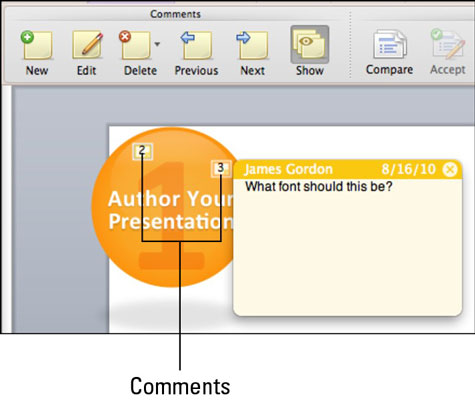PowerPoint 2011 za Mac ima orodja za komentiranje, ki vam pomagajo pri komunikaciji z drugimi, ko vsi sodelujete pri predstavitvi. Skupina Komentarji na zavihku Pregled na traku Office 2011 vam omogoča, da komunicirate s svojim sodelavcem (ali s samim seboj), ne da bi motili vsebino vaših diapozitivov.
Polja za komentarje so besedilna polja, ki lebdijo nad predstavitvijo v običajnem pogledu. Vsaka škatla ima svojo številko. Ko prikažete številke komentarjev, lahko izberete komentar tako, da kliknete njegovo številko, da razkrijete njegovo vsebino.
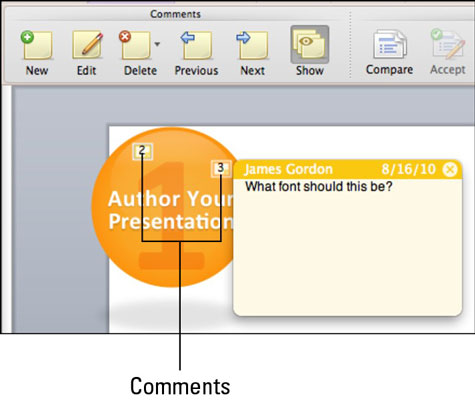
To so kontrole:
-
Novo: vstavi prazno polje z besedilom komentarja in ustrezni indikator številke komentarja.
-
Uredi komentar: Izberete lahko indikator in nato kliknete ta gumb, da uredite komentar.
-
Izbriši komentar: Izbriše izbrani komentar.
-
Prejšnji komentar: ko je v predstavitvi več kot en komentar, se prikaže do naslednje najnižje številke komentarja.
-
Naslednji komentar: če je v predstavitvi več komentarjev, se premakne na naslednjo najvišjo številko komentarja.
-
Pokaži: vklopi in izklopi vidnost komentarjev.
PowerPointova funkcija komentiranja ni tako dovršena kot pri Wordu in Excelu. Ni modnih balonov, niti ne morete natisniti ali oblikovati polj za komentarje. Kljub omejitvam je možnost vstavljanja komentarjev še vedno priročna, ko delite diaprojekcijo PowerPoint med vami in vsaj enim partnerjem.